![כיצד לשנות את סדר האתחול ב- BIOS של המחשב [למתחילים]](https://i.ytimg.com/vi/8IYrn2wi9kA/hqdefault.jpg)
מסך הנעילה של Samsung Galaxy S III כולל ארבעה סמלים של אפליקציות. למרות שאני אוהב גישה מהירה לארבעה אפליקציות ממסך הנעילה, אני לא אוהב את התוכניות שסמסונג בחרה.
כך תוכל לשנות את קיצורי הדרך של מסך הנעילה ב- Galaxy S III. טיפ זה יעבוד על כל הגירסה של III S גלקסי.
ראשית, לפתוח את ההגדרות על ידי לחיצה על כפתור התפריט בצד שמאל למטה של Samsung Galaxy S III. הקש הגדרות מהתפריט כי צץ למצוא את אבטחה הגדרה. הקש עליו ובחר אפשרויות מסך נעילה. הקפד להגדירקיצורי דרך ל מופעל ולאחר מכן הקש על השורה כדי לפתוח את ההגדרה.
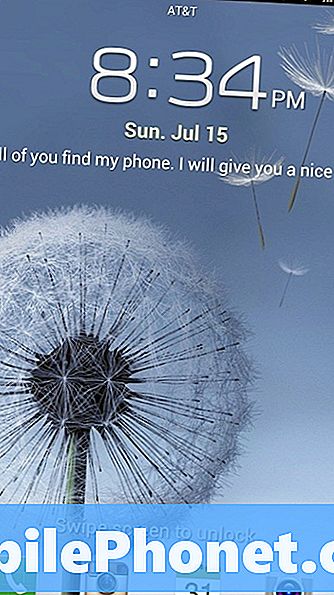
ארבעת הסמלים ממסך הנעילה של הטלפון יופיעו על המסך. הקש על סמל שצריך להחליף. בחר מתוך רשימת היישומים שמופיעה לאחר הקשה על סמל. כללתי תמונה של מסך הנעילה שלי. החלפתי את שני הסמלים האמצעיים כדי שאוכל לגשת במהירות ליישום היומן שלי ולאפליקציית Instagram. שמרתי את האפליקציות 'טלפון ומצלמה' משום שלעתים קרובות אני זקוק להן במהירות.
הלוואי שיכולתי להשתמש בחלל הנוסף במסך הנעילה כדי להוסיף שורה נוספת של סמלים. זה אפשרי על ידי החלפת מסך הנעילה עם עוד אחד, כמו Widget Locker, או על ידי השתרשות הטלפון. אני עדיין לא רוצה לעשות את זה. אני ממש אוהב את מנגנון נעילה TouchWiz.
אילו סמלים צריך להחליף אותם על ברירת המחדל של סמסונג נעילת מסך? זה תלוי בשימוש. בחר סמלים שאתה צריך במהירות. לעתים קרובות אני צריך להוסיף פגישה חדשה או לבדוק את היומן שלי במהירות, אז שמתי את היומן שלי על המסך. אני גם לוקח הרבה תמונות עם הטלפון שלי, אז אני כלל גם את Instagram ואת המצלמה יישומים. עבור משתמשי הודעות טקסט כבדים, בחר את היישום להעברת הודעות מועדפת. עבור מאזיני מוסיקה כבדים, בחר את נגן המוסיקה האהוב.
נשמח לדעת אילו אפליקציות אתה מציב במסך הנעילה שלך. כמו כן, אם אתה משתמש באפליקציה חלופית למסך הנעילה, ספר לנו באיזה מהם יש הערות בהמשך.


